PDF 파일은 정보 전달에 매우 널리 사용되는 형식입니다. 하지만 중요한 내용이 포함된 경우, 이를 안전하게 보호하는 것이 필요합니다. PDF 문서를 암호화하면 무단 접근을 차단할 수 있어, 개인 정보나 민감한 데이터를 안전하게 유지할 수 있습니다. 이번 포스트에서는 PDF 파일의 암호 설정, 해제 및 암호 변경 방법에 대해 알아보겠습니다.
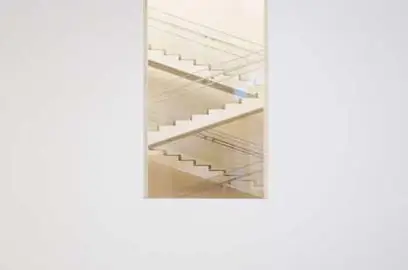
PDF 파일 암호 설정하기
PDF 파일에 암호를 설정하는 방법은 크게 Windows와 Mac으로 나눌 수 있습니다. 각각의 플랫폼에서 사용할 수 있는 여러 도구와 방법을 소개하겠습니다.
Windows에서 PDF 암호화하기
Windows 10 사용자라면 다양한 소프트웨어를 통해 PDF 파일에 암호를 적용할 수 있습니다. 아래는 대표적인 방법들입니다.
- EaseUS PDF Editor: 이 프로그램은 손쉽게 PDF 파일에 암호를 추가할 수 있도록 도와줍니다. 설치 후 파일을 불러오고 상단 메뉴의 ‘보호’ 옵션을 선택하여 암호를 설정하면 됩니다.
- Adobe Acrobat: 중요한 정보를 다룰 때 유용한 소프트웨어입니다. 하지만 무료 버전에서는 암호 보호 기능이 제공되지 않으니 유료 버전을 구매해야 합니다.
- Microsoft Word: PDF 파일을 Word에서 열면 암호를 추가할 수 있습니다. ‘다른 이름으로 저장’ 메뉴에서 PDF로 저장하는 과정에서 암호를 설정하는 방법이 존재합니다.
Mac에서 PDF 암호화하기
Mac 사용자라면 기본적으로 설치된 미리보기 앱을 통해 쉽게 PDF 파일에 암호를 추가할 수 있습니다. 다음 단계를 따라 해 보세요:
- 미리보기 프로그램에서 PDF 파일을 엽니다.
- ‘파일’ 메뉴에서 ‘PDF로 내보내기’ 옵션을 선택합니다.
- 저장 시 ‘암호화’ 옵션을 활성화하고 원하는 비밀번호를 입력합니다.
- 저장 버튼을 클릭하여 변경 사항을 적용합니다.
PDF 파일 암호 해제하기
PDF 파일의 암호를 해제하고 싶을 때 사용할 수 있는 방법도 여러 가지가 있습니다. 다음은 간편하게 암호를 제거하는 방법입니다.
온라인 도구를 활용한 방법
특별한 소프트웨어를 설치하지 않고도 웹 브라우저를 통해 PDF 파일의 암호를 제거할 수 있는 방법이 있습니다. 예를 들어:
- iLovePDF: 이 웹사이트에 접속하여 ‘PDF 잠금 해제’ 기능을 선택하고 파일을 업로드합니다. 간단히 버튼을 클릭하여 암호를 제거할 수 있습니다.
- Sejda: 사용자가 PDF 파일을 업로드하면 암호를 입력하여 해당 파일의 보호를 해제하는 방식으로 작동합니다. 추가 옵션으로 PDF 제한을 설정할 수 있습니다.
PDF 암호 변경하기
기존의 암호를 변경해야 하거나 새로운 암호를 설정하고 싶을 때, 다음 단계를 통해 쉽게 진행할 수 있습니다.
PDF 파일 암호 변경 방법
PDF 파일의 암호를 변경하기 위해서는 먼저 기존 암호로 파일을 열어야 합니다. 그 후 아래와 같은 단계를 따라 주십시오:
- 암호를 입력하여 PDF 파일을 엽니다.
- PDF 편집 프로그램에서 암호 설정 옵션을 찾아 선택합니다.
- 새로운 비밀번호를 입력하고 설정을 완료합니다.
- 변경 사항을 저장하여 새 암호가 적용되도록 합니다.

결론
PDF 파일은 매우 유용하지만, 보안을 강화하는 것도 잊지 말아야 합니다. 위에서 설명한 방법들을 통해 필요할 때 손쉽게 암호를 설정하고 해제하며 변경할 수 있습니다. 자신의 문서를 안전하게 보호하기 위해 항상 최신 보안 방식을 적용하시기 바랍니다.
자주 묻는 질문과 답변
PDF 파일의 암호는 어떻게 설정하나요?
PDF 파일에 비밀번호를 추가하려면 다양한 소프트웨어를 사용할 수 있습니다. 예를 들어, Windows 사용자는 EaseUS PDF Editor나 Adobe Acrobat을 이용해 쉽게 암호를 설정할 수 있습니다.
PDF 파일의 암호를 변경하는 방법은 무엇인가요?
기존 암호를 알고 있는 경우, PDF 편집 프로그램에서 설정 옵션을 통해 새 비밀번호를 입력하기만 하면 됩니다. 파일을 열린 상태에서 변경 사항을 저장하면 새로운 암호가 적용됩니다.
0개의 댓글